CATIA的一些小技巧
CATIA大型装配的轻量化技巧
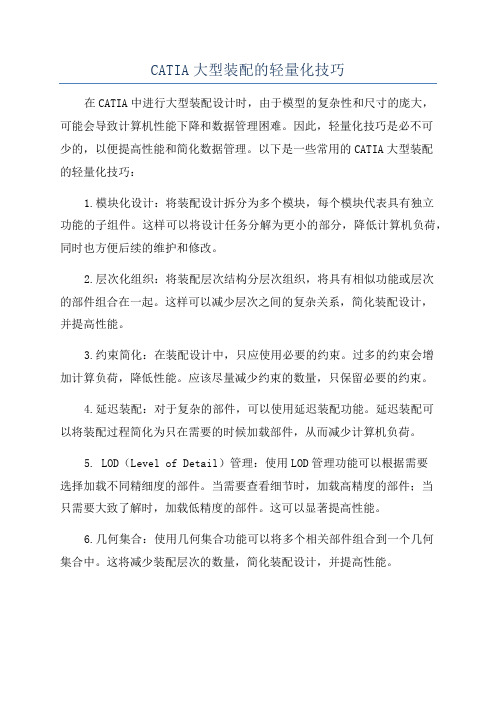
CATIA大型装配的轻量化技巧在CATIA中进行大型装配设计时,由于模型的复杂性和尺寸的庞大,可能会导致计算机性能下降和数据管理困难。
因此,轻量化技巧是必不可少的,以便提高性能和简化数据管理。
以下是一些常用的CATIA大型装配的轻量化技巧:1.模块化设计:将装配设计拆分为多个模块,每个模块代表具有独立功能的子组件。
这样可以将设计任务分解为更小的部分,降低计算机负荷,同时也方便后续的维护和修改。
2.层次化组织:将装配层次结构分层次组织,将具有相似功能或层次的部件组合在一起。
这样可以减少层次之间的复杂关系,简化装配设计,并提高性能。
3.约束简化:在装配设计中,只应使用必要的约束。
过多的约束会增加计算负荷,降低性能。
应该尽量减少约束的数量,只保留必要的约束。
4.延迟装配:对于复杂的部件,可以使用延迟装配功能。
延迟装配可以将装配过程简化为只在需要的时候加载部件,从而减少计算机负荷。
5. LOD(Level of Detail)管理:使用LOD管理功能可以根据需要选择加载不同精细度的部件。
当需要查看细节时,加载高精度的部件;当只需要大致了解时,加载低精度的部件。
这可以显著提高性能。
6.几何集合:使用几何集合功能可以将多个相关部件组合到一个几何集合中。
这将减少装配层次的数量,简化装配设计,并提高性能。
7.去除不必要的功能:对于大型装配,通常会有一些部件或功能是不必要的。
这些部件可以通过去除不必要的表面、特征或体积来精简。
这样可以减少计算机负荷,提高性能。
8.数据管理优化:使用CATIA的数据管理功能,如产品结构管理(PSM)和全局变量,可以更好地管理和控制大型装配的数据。
这些功能可以使数据管理更高效,减少数据错误和冗余。
综上所述,以上是CATIA大型装配的一些常用轻量化技巧。
通过合理应用这些技巧,可以提高性能,简化数据管理,并提高设计效率。
CATIA装配约束技巧解析
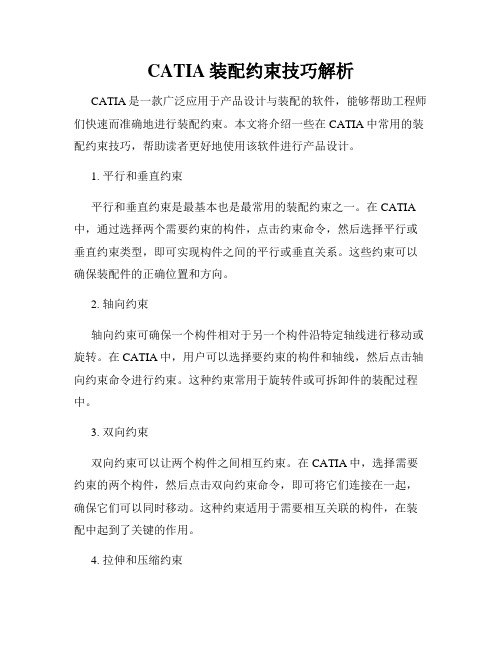
CATIA装配约束技巧解析CATIA是一款广泛应用于产品设计与装配的软件,能够帮助工程师们快速而准确地进行装配约束。
本文将介绍一些在CATIA中常用的装配约束技巧,帮助读者更好地使用该软件进行产品设计。
1. 平行和垂直约束平行和垂直约束是最基本也是最常用的装配约束之一。
在CATIA 中,通过选择两个需要约束的构件,点击约束命令,然后选择平行或垂直约束类型,即可实现构件之间的平行或垂直关系。
这些约束可以确保装配件的正确位置和方向。
2. 轴向约束轴向约束可确保一个构件相对于另一个构件沿特定轴线进行移动或旋转。
在CATIA中,用户可以选择要约束的构件和轴线,然后点击轴向约束命令进行约束。
这种约束常用于旋转件或可拆卸件的装配过程中。
3. 双向约束双向约束可以让两个构件之间相互约束。
在CATIA中,选择需要约束的两个构件,然后点击双向约束命令,即可将它们连接在一起,确保它们可以同时移动。
这种约束适用于需要相互关联的构件,在装配中起到了关键的作用。
4. 拉伸和压缩约束拉伸和压缩约束可以确保构件在装配过程中保持一定的距离。
在CATIA中,用户可以通过选择两个需要约束的构件,点击拉伸或压缩约束命令,然后指定距离值,来实现构件之间的拉伸或压缩关系。
这种约束可用于确保构件在装配中的间隔和对齐。
5. 表面约束表面约束可以确保构件之间的接触和对齐。
在CATIA中,用户可以通过选择两个构件表面,点击表面约束命令,来实现它们之间的接触关系。
这种约束常用于装配过程中的摩擦和对位特性。
6. 角度约束角度约束用于确保构件之间的角度正确。
在CATIA中,用户可以选择两个需要约束的构件和参考轴线,然后点击角度约束命令,来设定它们之间的角度。
这种约束对于确保装配件的正确定位和方向至关重要。
通过掌握这些CATIA装配约束技巧,工程师们可以更高效、准确地完成产品设计与装配。
CATIA软件为装配约束提供了丰富的功能,使得工程师们能够灵活地进行装配关系的建立和调整。
catia小技巧

catia工程图剖面线黑粗线框解决方法使用catia做工程图时,有时候剖视图中一些小块儿会出现很粗的线框(如下图所示),没有办法选中该粗线,除非把该位置的原来细线删除才行,然后再删除该粗线框。
但是,这时候原本该有的细线就被删除了,该怎么样解决这一问题呢。
首先,为什么会出现这样的黑粗线框呢。
经过观察,我发现,该区域应该有剖面线,但是却显示不出剖面线,原来,是由于剖面线比较稀疏,在该区域内没有剖面线出现,所以才出现这样的黑粗线框,改正该问题的方法就是将该零件的剖面线改得更密集,如果该零件的剖面线在任何地方都没有出现,无法选取剖面线,那么,需要放大视图,以便该零件的能够存在剖面线,选中剖面线并修改剖面线的密集度后,再改回视图的原来比例。
修改后如图所示。
弹簧的可变形装配catia的装配中,很多时候需要进行变形装配,比如弹簧、o型圈等。
像o型圈这样的真正的变形很难做到,但是,我们可以通过函数来做到弹簧的变形装配。
弹簧的变形装配是通过函数来改变弹簧的参数做到的,也就是说,将装配参数送给弹簧参数。
方法如下:1.新建一个弹簧支持面,在装配中,调用两次,这样就有两个弹簧的支持面。
通过offset将两个支持面约束好,如图所示。
2.在装配图中插入一个part,并将该part重命名(推荐重命名)。
3.双击新加入的part的一个坐标平面,进入该零件的编辑界面,如果是在part design界面,请换到线框设计界面。
4.在弹簧支持面上做一个点,如图所示。
5. 做弹簧线,找不到命令的在命令行输入c:helix在弹簧线的对话框中选中刚才做的点做起始点。
轴选对一个正确的坐标轴。
长度写599吧,方便找。
在pitch(螺距)的输入框中右键,添加公式,找到刚刚的弹簧线长度,然后将这个长度除以弹簧的圈数,比如我的圈数是10,输入如图所示。
6.在弹簧线端点处做一个新平面,并在平面上画圆作为该弹簧的截面圆,然后进入零件实体设计(part design),通过rib命名生成弹簧。
CATIA软件批量处理技巧分享

CATIA软件批量处理技巧分享在工程设计领域,CATIA是一款广泛应用的三维设计软件。
为了提高设计效率,CATIA提供了许多批量处理功能,使得用户能够同时对多个文件进行相同的操作。
本文将分享一些CATIA软件的批量处理技巧,帮助读者更好地利用这些功能。
一、批量导入数据CATIA软件支持将多个文件同时导入到一个工作空间中。
通过这种方式,用户可以同时处理多个设计文件,而无需一个一个地打开它们。
在CATIA的导航树中,只需选择多个文件,右键单击并选择“导入”,即可将它们一次性导入工作空间。
二、批量修改属性在设计过程中,我们常常需要对各个部件的属性进行修改。
CATIA提供了一种快速批量修改属性的方法。
用户只需选择需要修改属性的部件,右键单击并选择“属性”,然后在弹出的属性对话框中进行相应的修改。
这种批量修改属性的方法极大地提高了设计效率,减少了重复劳动。
三、批量执行操作CATIA软件还支持批量执行操作,例如批量创建约束,批量生成图纸等。
以批量创建约束为例,用户只需在选中的部件上选择要应用的约束,然后点击工具栏中的“创建约束”按钮。
CATIA会自动将所选部件上应用相同约束,从而省去了逐个创建约束的麻烦。
四、批量导出数据批量导出数据是CATIA软件的又一重要功能。
当需要将设计文件发送给他人或在其他软件中使用时,通过批量导出数据可以一次性将多个文件导出为其他格式(例如STEP、IGES等)。
只需在CATIA的导航树中选择需要导出的文件,右键单击并选择“导出”,然后选择目标格式即可完成批量导出。
五、批量重命名文件在设计中,有时我们需要对多个文件进行重命名。
CATIA软件提供了一种简便的批量重命名文件的方法。
用户只需在CATIA的文件浏览器中选择多个文件,右键单击并选择“重命名”,然后输入新的文件名即可完成批量重命名操作。
六、批量修改参数对于某些设计文件,我们可能需要修改其中的参数以满足不同的需求。
CATIA软件提供了一种方便的批量修改参数的功能。
CATIA软件草约束调整技巧
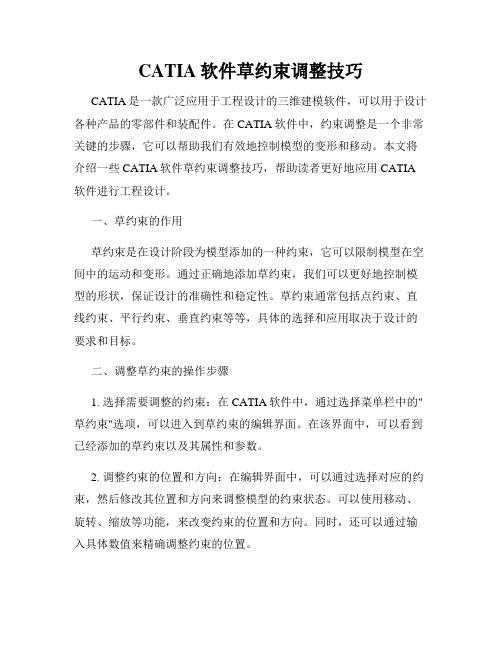
CATIA软件草约束调整技巧CATIA是一款广泛应用于工程设计的三维建模软件,可以用于设计各种产品的零部件和装配件。
在CATIA软件中,约束调整是一个非常关键的步骤,它可以帮助我们有效地控制模型的变形和移动。
本文将介绍一些CATIA软件草约束调整技巧,帮助读者更好地应用CATIA 软件进行工程设计。
一、草约束的作用草约束是在设计阶段为模型添加的一种约束,它可以限制模型在空间中的运动和变形。
通过正确地添加草约束,我们可以更好地控制模型的形状,保证设计的准确性和稳定性。
草约束通常包括点约束、直线约束、平行约束、垂直约束等等,具体的选择和应用取决于设计的要求和目标。
二、调整草约束的操作步骤1. 选择需要调整的约束:在CATIA软件中,通过选择菜单栏中的"草约束"选项,可以进入到草约束的编辑界面。
在该界面中,可以看到已经添加的草约束以及其属性和参数。
2. 调整约束的位置和方向:在编辑界面中,可以通过选择对应的约束,然后修改其位置和方向来调整模型的约束状态。
可以使用移动、旋转、缩放等功能,来改变约束的位置和方向。
同时,还可以通过输入具体数值来精确调整约束的位置。
3. 添加和删除约束:在编辑界面中,可以通过添加和删除约束来调整模型的草约束状态。
可以选择需要添加或删除的约束类型,然后按照软件的提示进行操作。
添加和删除约束时,要注意保持模型的稳定性和正确性。
4. 调整约束的属性和参数:在编辑界面中,可以通过修改约束的属性和参数,来调整模型的约束状态。
可以改变约束的名称、类型、参照对象等属性,同时也可以修改约束的数值和比例等参数。
5. 预览和验证调整结果:在编辑界面中,可以随时预览和验证调整的结果。
可以通过选择"预览"或"验证"选项,来查看模型在调整后的状态。
预览和验证结果时,要仔细观察模型的形状和变形情况,确保调整是符合设计要求的。
三、注意事项1. 确保草约束的正确性:在进行草约束调整时,要确保约束的正确性和有效性。
CATIA十个技巧

CATIA十个技巧CATIA软件的10个使用技巧2D Solid 二维实体2D 实面2D Wireframe 二维线框3D Array 三维阵列3D 阵列3D Dynamic View 三维动态观察3D 动态检视3d objects 三维物体3D 物件3D Orbit 三维轨道3D 动态3D Orbit 三维动态观察3D 动态3D Studio 3D Studio 3D Studio3D Viewpoint 三维视点3D 检视点3dpoly 三维多段线3D 聚合线3dsin 3DS 输入3D 实体汇入3DSolid 三维实体3D 实体3dsout 3DS 输出3D 实体汇出abort 放弃中断abort 中断中断absolute coordinates 绝对坐标绝对座标abut 邻接相邻accelerator key 加速键快速键access 获取存取acisin ACIS 输入ACIS 汇入acisout ACIS 输出ACIS 汇出action 操作动作active 活动(的)作用中adaptive sampling 自适应采样最适取样add 添加加入Add a Printer 添加打印机新增印表机Add mode 添加模式Add Plot Style Table 添加打印样式表Add Plot Style Table 添加打印样式表Add Plotter 添加打印机Add Plotter 添加打印机Add to Favorites 添加到收藏夹加入我的最爱ADI ADI(Autodesk 设备接口) ADI (Autodesk 设备介面)adjacent 相邻相邻Adjust 调整调整Adjust Area fill 调整区域填充调整区域填满AdLM (Autodesk License Manager) AdLM(Autodesk 许可管理器)Administration dialog box 管理对话框管理对话方块Advanced Setup Wizard 高级设置向导进阶安装精灵Aerial View 鸟瞰视图鸟瞰视景affine calibration 仿射校准关系校正alert 警告警示alias 别名别名aliasing 走样锯齿化align 对齐对齐aligned dimension 对齐标注对齐式标注alignment 对齐(方式) 对齐allocate 分配配置Altitude 标高高度ambient color 环境色环境颜色ambient light 环境光环境光源angular dimension 角度标注角度标注angular unit 角度单位角度单位annotation 注释注解anonymous block 无名块匿名图块anti-aliasing 反走样消除锯齿aperture 靶框锁点框apparent intersections 外观交点外观交点append 附加附加Application key 授权申请号应用程式码appload 加载应用程序载入应用程式Apply 应用/申请套用approximation points 近似点近似点arc 圆弧弧Architectual Ticks 建筑标记建筑斜线area 区域,面积区域,面积Argument 参数引数Arrange icons 排列图标排列图示array 阵列阵列arrowhead 箭头箭头ASCII ASCII (美国标准信息交换码)ASCII aseadmin ASE 管理ASE 管理aseexport ASE 输出ASE 汇出aselinks ASE 链接ASE 连结aserows ASE 行ASE 列aseselect ASE 选择ASE 选取asesqled SQL 编辑ASE SQL 编辑器Aspect 纵横向间距纵横向间距aspect ratio 宽高比纵横比assign 指定指定Assist 助理辅助associative dimension 关联标注关联式标注associative hatches 关联填充关联式剖面线attach v.附着贴附attdef 属性定义属性定义attdisp 属性显示属性显示attedit 属性编辑属性编辑attenuation 衰减衰减attenuation of light 灯光衰减光源衰减attext 属性提取属性萃取attredef 属性重定义属性重新定义attribute definition 属性定义属性定义Attribute Display 属性显示属性显示attribute extraction file 属性提取文件属性萃取档attribute extraction template file 属性提取样板文件属性萃取样板档attribute prompt 属性提示属性提示attribute tag 属性标签属性标签attribute value 属性值属性值audit 核查检核authorization code 授权码授权码AutoCAD library search path AutoCAD 库搜索路径AutoCAD 资源库搜寻路径autocommit 自动提交自动确定AutoTrack 自动追踪自动追踪axis tripod 三轴架三向轴azimuth 方位角方位Back Clipping On 后向剪裁打开back view 后视图后视景background color 背景色背景颜色backup 备份备份Backward 反向左右反向bad 不正确的不正确base 基点基准,底端,底部base dimension 基准标注基线式标注base grips 基夹点基准掣点base point 基点基准点baseline 基线基准线基线式baseline dimension 基线标注基线式标注Basic color 基本色基本颜色batch plotting 批处理打印批次出图beam angles of spotlights 聚光灯光束角度点光源光线角度Beep on Error 出错报警错误时发出哔声bevel 倒角斜切bevel 倒角斜切beveling objects 斜角对象斜切物件Bezier curve Bezier 曲线Bezier 曲线Big Font 大字体大字体bind 绑定并入bitmap 位图点阵图blend 合成混成blipmode 点标记模式点记模式block 块图块block definition 块定义图块定义block reference 块参照图块参考block table 块表图块表格bmpout BMP 输出BMP 汇出body 体主体Boolean operation 布尔运算布林运算borders 边框图框bottom view 仰视图下视景boundary 边界边界boundary sets 边界集边界集bounding 边(框)边界框break (v.) 打断切断Bring Above Object 置于对象之上置于物件上方Bring to Top 顶置置于最上方brower 浏览器浏览器built-in 内置的内建bulge 凸度凸度bump map 凹凸贴图凸纹贴图button menu 按钮菜单按钮功能表BYBLOCK 随块BYBLOCKBYLAYER 随层BYLAYERbyte 字节位元组cabling 电缆布线配线cal 计算器校正calibrate 校准校正call 调用呼叫callback 回调(for LISP) 回覆callback 回叫回覆camera 相机照相机camera angle 相机角度相机角度Cancel 取消取消cap 封口封口cascade 层叠(的)重叠排列case (大小)写大小写cast 投射投射catalog 目录目录cell 单元储存格Center 圆心中心center mark 圆心标记中心点标记centerline 中心线中心线centroid 形心,质心矩心chamfer 倒角倒角change 修改变更character 字符字元Check 检查检查Check Box 复选框勾选框Check Spelling 拼写检查拼字检查child dimension style 下级标注样式子标注型式chord 弦翼弦chprop 修改特性变更性质circle 圆圆circular external reference 循环外部参照循环外部参考Circumference 圆周圆周class 类等级, 类别clause 子句子句Clean 清除清理Clean 清除清理clear 清除清除client 客户机用户端clip 剪裁截取Clipboard 剪贴板剪贴簿clipping boundaries 剪裁边界截取边界clipping planes 剪裁平面截取平面Close 闭合关闭(用于档案),闭合(用于边界,线,面域) cluster 组丛集code pages 代码页字码页color 颜色著色color depth 颜色深度颜色深度color map 色表颜色对映Color Wheel 颜色轮盘色轮color-dependent 颜色相关Color-Dependent Plot Style Table 颜色相关打印样式表dangle 不固定的悬挂Dark Color 暗色暗色dash 虚线虚线data integrity 数据完整性资料完整性database 数据库资料库datum 基准基准面datum axis 基准轴基准轴datum dimension 基准标注基准标注datum identifier 基准标识基准识别字datum reference frames 基准参考框架基准参考框datum reference letters 基准参考字母基准参考文字dbConnect 数据库连接资料库连结dbConnect Manager 数据库连接管理器dblist 数据库列表资料库列示DBMS drivers DBMS 驱动资料库管理系统(DBMS) ddattdef 属性定义对话框动态属性定义ddatte 属性编辑对话框动态属性编辑ddattext 属性提取对话框动态属性萃取ddcolor 颜色对话框动态颜色设定ddedit 文字编辑对话框编辑文字与属性定义ddgrips 夹点对话框动态掣点设定ddim 标注设置对话框标注设定ddinsert 插入对话框图块插入ddmodify 图元编辑对话框动态修改ddptype 点类型对话框点型式ddrename 重命名对话框动态更名ddrmodes 绘图模式对话框绘图设定ddselect 对象选择对话框动态选取设定dducs UCS 对话框动态UCS 设定dducsp UCS 方向对话框动态UCS 预设ddunits 单位对话框动态单位设定ddview 视图对话框动态视景ddvpoint 视点对话框动态检视点deactivate 释放停用dealer 经销商经销商decal effect 修剪效果除去杂质效果decimal dimensions 十进制标注十进位标注decurve 非曲线化直线化default 缺省预设值,预设default drawing 缺省图形预设图面default drawing 缺省图形预设图面definition point 定义点定义点Degenerate 退化退化delay 延迟延迟delete 删除删除DELta 增量差值demand loading 按需加载应要求载入dependent symbols 依赖符号deployment 展开布署Depth Map 深度贴图深度贴图derive 导出导出description 说明描述Design Center 设计中心设计中心detach 拆离分离Detection 检测侦测deviation 极限偏差偏差deviation tolerances 极限公差偏差公差device 设备设备device 设备设备Device and Default Selection 设备和默认选择设备和预设值选取Dia 直径直径diameter 直径(标注)直径dictionary 词典字典diffuse color 漫射色漫射颜色digitizer 数字化仪数位板digitizing puck 数字化仪游标数位化指向器digitizing puck 数字化仪游标数位化指向器dim 标注标注dimaligned 对齐标注对齐式标注dimangular 角度标注角度标注dimbaseline 标注基线基线式标注dimcenter 圆心标注中心点标注dimcontinue 连续标注连续式标注dimdiameter 直径标注直径标注dimedit 标注编辑标注编辑dimension 标注标注dimension definition points 标注定义点标注定义点dimension format 标注格式标注格式dimension geometry 构成要素标注几何dimension line arc 尺寸线圆弧标注线弧dimension properties 标注特性标注性质dimension scale 标注比例标注比例dimension style 标注样式标注型式dimension style families 标注样式族标注型式家族dimension style name 标注样式名标注型式名称dimension style overrides 标注样式替代标注型式取代dimension text 标注文字标注文字dimension units 标注单位标注单位dimension variables 标注变量标注变数dimlinear 线性标注线性标注dimordinate 坐标标注座标式标注dimoverride 标注替代标注取代dimradius 半径标注半径标注dimstyle 标注样式标注型式dimtedit 标注文字编辑标注文字编辑Direct Hatch 直接填充直接剖面Direction Control 方向控制方向控制Directory 目录目录Disable 禁用取消,停用discard 放弃舍弃Discontinued 停止使用的取消,停用dish 下半球面圆碟disk space 磁盘空间磁碟空间displacement point 位移点位移点display 显示显示器, 显示, 显示画面Display Order 显示次序显示顺序dist 距离距离distant light 平行光远光源distributing 分布分散式dithering 抖动递色diverge 分散的分散的Divide 等分等分divide 等分等分Division 等分分割,除法dock(undock) 固定(浮动)固定document 文档文件dome 上半球面圆顶donut 园环环Draft 草图草图drafting standards 绘图标准制图标准drafting techniques 绘图技术制图技巧drag and drop 拖放拖放draw 绘制/绘图(如果后面未接宾语) 绘图drawing 图形图面,图档Drawing Aids 绘图辅助工具绘图辅助drawing area 绘图区域绘图区drawing boundaries 图形边界图面边界drawing browser 图形浏览器图面浏览器drawing database 图形数据库图形资料库drawing environment 图形环境绘图环境drawing extents 图形范围图面实际范围drawing file 图形文件图档drawing limits 图形界限图面范围drawing order 图形次序绘图顺序drawing project 图形项目绘图专案drawing scale 图形比例图面比例drawing standard 图形标准图面标准drawing status 图形状态图面状态drawing time 绘图时间绘图时间drawing units 图形单位图面单位driver 驱动程序驱动程式Dropdown List 下拉列表下拉式列示dsviewer 鸟瞰视图鸟瞰视景dtext 动态文本动态文字dump 转储倾出duplicate 重复重复的duplicating 复制复制dview 动态观察动态检视dxbin DXB输入DXB 汇入dxfin DXF输入DXF 汇入dxfout DXF输出DXF 汇出Dynamic 动态动态Dynamic Dragging 动态拖动动态拖曳Dynamic Update 动态更新动态更新dynamic viewing 动态观察动态检视dynamic zooming 动态缩放动态缩放edge 边边缘Edge Surface 边界曲面边缘曲面edgesurf 边界曲面边缘曲面editor 编辑器编辑器EDUCATION VERSION 教学版教育版effect 效果效果Element 元素元素elev 标高高程elevation 标高高程ellipse 椭圆椭圆embed 内嵌,嵌入嵌入Encapsulated 封装See also "EPS" 压缩end 端点结束,终点end angle 端点角度结束角度end tangent 端点切向结束切点end width 端点宽度结束宽度Ending 终止端点English units 英制单位英制ENTER ENTER(输入)输入entity 图元元件. 图元entry 条目资料项environment 环境环境environment variable 环境变量环境变数equation 方程式方程式erase 删除删除existing 现有的既有的Exit 退出结束export 输出汇出expression 表达式表示式extend 扩展延伸extend 延伸,超出量(用于标注)延伸extension line 尺寸界线延伸线Extent(s) 范围实际范围external data 外部数据外部资料external database 外部数据库外部资料库External Reference 外部参照外部参考Extract 选集萃取extrude 拉伸挤出face 面面facet 镶嵌面产生刻面factor 因子(see Scale Factor) 系数fade 褪色度渐层falloff angle 收缩角衰退角度Fast Zoom mode 快速缩放模式快速缩放模式fatal 致命错误致命错误Favorites 收藏夹我的最爱Favorites 收藏夹我的最爱feature 功能/(几何)特征特征fence 栏选(See also Selection fence) 篱选field 字段栏位file 文件档案fill 填充填实Filled Text 填充文字文字填实(用于填实线条、实体或实面) Filmroll Filmroll 胶卷filter 过滤器过滤器find 查找寻找工具finish 完成修饰finish 修饰(for render only) 修饰fit 自适应设置布满(用于预览时,布满视窗或图纸)fit points 拟合点拟合点flag 标志旗标Flat Shaded, Edges on 带边框平淡着色flat-shaded (平淡)着色floating viewports 浮动视口浮动视埠flood 布满大量Flyout Properties 弹出特性对话框图示列性质fog 雾雾fold 折叠折痕Follow 跟随自动平面视景font 字体字体font map file 字体映射文件字体对映档form tolerance 形状公差成型公差formatting text 设置文字格式格式化文字frame 框架画格frame 帧画格frame 边框画格free-form 自由形式(的)自由形式freehand line 徒手画线手绘线Freeplotting 自由绘图自由出图freeze 冻结冻结freezing layers 冻结图层冻结图层From 自自Front Clipping On 前向剪裁打开front view 主视图前视景Full Preview 全视口预览完整预览。
CATIA装配约束技巧分享
CATIA装配约束技巧分享CATIA是一款强大的三维设计软件,广泛应用于机械制造和工程设计领域。
在CATIA中,装配约束是非常重要的一项功能,可以保证装配件之间的准确对位和运动关系。
本文将分享一些CATIA装配约束的技巧,帮助读者更好地利用这一功能。
1. 并排约束并排约束用于将两个或多个零件并排放置,并保持固定的间距。
在CATIA中,可以使用“并排约束”工具来完成这一操作。
首先选择需要并排放置的零件,然后选择一个参考面作为基准面。
在进行并排约束时,可以设置相对于基准面的位置和间距。
这样,在装配过程中,零件将始终保持固定的相对位置。
2. 应用约束应用约束是将零件放置在装配中特定位置的一种约束方式。
在CATIA中,可以使用“应用约束”工具来实现。
首先选择需要放置的零件和目标对象,然后选择一个或多个约束项,如位置、角度或尺寸。
通过设置这些约束项的数值,即可将零件放置在所需位置。
3. 面对面约束面对面约束用于使两个零件的特定面相对于彼此平行或垂直。
在CATIA中,可以使用“面对面约束”工具来完成这一操作。
首先选择需要约束的两个零件,然后选择彼此对应的面作为约束的基准面。
通过设置约束项的数值,即可使这些面保持平行或垂直关系。
4. 轴对齐约束轴对齐约束用于将两个零件的特定轴相对于彼此对齐。
在CATIA 中,可以使用“轴对齐约束”工具来实现。
首先选择需要约束的两个零件,然后选择彼此对应的轴线作为约束的基准轴。
通过设置约束项的数值,即可使这些轴保持对齐关系。
5. 运动约束运动约束用于控制装配件之间的运动关系,如旋转、平移或镜像运动。
在CATIA中,可以使用“运动约束”工具来实现。
首先选择需要控制运动的零件,然后选择参考对象和运动轴线。
通过设置约束项的数值,即可控制零件的运动方式。
6. 部件关系约束部件关系约束用于确定装配件之间的关系类型,如配对、对齐或连接关系。
在CATIA中,可以使用“部件关系约束”工具来完成这一操作。
CATIA渲染技巧
CATIA渲染技巧CATIA是一款强大的三维设计软件,广泛应用于工业设计、航空航天、汽车制造等领域。
在使用CATIA进行三维设计时,渲染是一个非常重要的环节,可以为设计作品增添更加逼真的效果。
本文将介绍一些CATIA渲染的技巧,帮助用户在设计过程中达到更好的效果。
1. 使用适当的光源光源是影响渲染效果的关键因素之一。
在CATIA中,我们可以设置不同类型的光源,如点光源、聚光灯等。
合理设置光源的位置、强度和颜色,可以产生更加真实的光照效果。
通过调整光源的方向和角度,可以使渲染图像更加立体感。
2. 材质设置在CATIA中,我们可以为模型的不同部分设置不同的材质属性,如颜色、反射率、透明度等。
选择合适的材质属性可以使模型看起来更加真实。
例如,对于金属材质的部分可以增加反射率和光滑度,而对于玻璃材质的部分可以增加透明度和折射率。
3. 调整相机角度相机角度的选择会直接影响到渲染图像的视角和透视效果。
在CATIA渲染过程中,我们可以通过调整相机位置和方向,选择最佳的角度展示设计作品。
例如,对于立体设计,可以选择适当的视角,突出设计的立体感。
4. 添加背景和环境一个好的背景和环境可以为渲染图像增添情境感和空间感。
在CATIA中,我们可以通过添加背景图片或者环境贴图来实现。
选择合适的背景和环境可以使设计作品更具表现力。
例如,在进行汽车设计渲染时,可以选择一个适合的道路背景和自然光线环境,使渲染图像更加真实。
5. 使用阴影和反射效果在CATIA渲染中,我们可以通过添加阴影和反射效果来增强渲染图像的真实感。
合理设置阴影的强度和方向,可以使图像更加立体。
同时,通过设置反射效果,可以在模型上呈现出周围环境的倒影,增加逼真度。
6. 调整渲染参数CATIA提供了丰富的渲染参数可以进行调整,以达到更好的效果。
例如,调整渲染精度可以提高图像的清晰度;调整渲染时间可以平衡效果和渲染速度。
合理选择渲染参数,可以在保证效果的同时提高渲染效率。
CATIA大型装配轻量化技巧
CATIA大型装配轻量化技巧随着工业技术的发展,大型装配的轻量化已经成为一种趋势。
在CATIA中,可以使用一些技巧来实现大型装配的轻量化。
1.使用基于轻量化原则的设计方法:从设计开始,就要考虑到轻量化的需求。
例如,在设计零部件时,可以使用薄壁结构、加工孔、减少材料厚度等方式来降低零部件的重量。
2.使用合适的材料:选择合适的材料也是轻量化的重要一步。
在CATIA中,可以使用材料库来选择材料,根据材料的密度、强度等参数来优化零部件的重量。
3.进行结构分析:在进行大型装配设计时,可以进行结构分析来优化设计。
在CATIA中,可以使用模拟工具来进行静力学、动力学等分析,找出结构中的不必要的部分,进行裁剪或改进。
4.使用装配约束:在大型装配中,使用适当的装配约束可以帮助减少重量。
例如,使用固定约束来固定不必要的部分,使用平行约束来限制运动,使用对称约束来减少重复的零部件等。
5.使用装配关系:在大型装配中,使用适当的装配关系可以帮助减少重量。
例如,使用配合关系来确保零部件的准确位置,使用剪切关系来优化零部件的形状等。
6.进行装配分析:在进行大型装配设计时,可以进行装配分析来检查装配的稳定性和刚度。
在CATIA中,可以使用配合分析、接触分析等工具来进行装配分析,找出装配中的问题并进行改进。
7.进行优化设计:在进行大型装配设计时,可以通过优化设计来寻找更轻量化的方案。
在CATIA中,可以使用参数化设计、形状生成等工具来进行优化设计,找出更轻量化的零部件形状。
总结起来,CATIA中的大型装配轻量化技巧包括使用基于轻量化原则的设计方法、使用合适的材料、进行结构分析、使用装配约束和装配关系、进行装配分析以及进行优化设计等。
这些技巧可以帮助设计师在设计大型装配时减少重量,提高装配的效率和性能。
CATIA软件绘技巧大全
CATIA软件绘技巧大全CATIA(Computer Aided Three-dimensional Interactive Application)是一款广泛应用于航空航天、汽车、船舶等领域的三维软件设计工具。
CATIA软件拥有强大的功能和灵活的操作,但对于初学者来说,掌握绘图技巧是非常关键的。
本文将介绍一些CATIA软件绘图的技巧,帮助读者更好地利用CATIA软件进行三维设计。
一、常用绘图命令1. 线段绘制在CATIA软件中,可以使用"Line"命令来进行线段的绘制。
在"Sketcher"环境下,点击"Line"命令后,在绘图平面上点击起点和终点,即可完成线段的绘制。
2. 圆绘制利用"Circle"命令可以绘制圆形。
在"Sketcher"环境下,点击"Circle"命令后,在绘图平面上点击圆心,然后拖动鼠标以设定半径,即可完成圆的绘制。
3. 弧绘制CATIA软件提供了"Arc"命令来绘制弧。
在"Sketcher"环境下,点击"Arc"命令后,在绘图平面上点击弧的起点、终点和拐点,即可完成弧的绘制。
二、零件绘制技巧1. 快捷键使用在绘图过程中,合理利用CATIA软件的快捷键可以提高绘图效率。
例如,使用"Ctrl+A"可以全选所有图形元素,使用"Ctrl+C"可以复制选中的元素,使用"Ctrl+V"可以粘贴复制的元素等。
2. 约束关系的应用CATIA软件提供了丰富的约束关系工具,可以精确控制零件的尺寸和位置。
在绘图过程中,可以使用"Constraint"命令来添加约束关系,如水平约束、垂直约束、平行约束等,以保证零件的几何形状符合要求。
三、装配绘制技巧1. 复制组件在进行装配绘制时,经常需要重复使用某个组件。
- 1、下载文档前请自行甄别文档内容的完整性,平台不提供额外的编辑、内容补充、找答案等附加服务。
- 2、"仅部分预览"的文档,不可在线预览部分如存在完整性等问题,可反馈申请退款(可完整预览的文档不适用该条件!)。
- 3、如文档侵犯您的权益,请联系客服反馈,我们会尽快为您处理(人工客服工作时间:9:00-18:30)。
CATIA的一些小技巧
CATIA是由法国达索系统公司开发的一款主要用于三维建模和
CAD/CAM/CAE应用的软件。
作为一款功能强大的软件,CATIA拥有众多的小技巧,可以帮助用户更高效地使用软件并提高工作效率。
以下是CATIA 的一些小技巧:
1. 使用快捷键:熟练掌握CATIA的快捷键可以大大提高工作效率。
例如,“Ctrl + N”打开新文档,“Ctrl + S”保存文件,“Ctrl + Z”撤销上一次操作等。
用户可以通过菜单栏中的"工具"->"自定义"->"自定义命令"来自定义和查看快捷键。
2.使用参数建模:在CATIA中,参数建模是一种重要的功能。
通过使用参数化尺寸,可以轻松地调整模型的尺寸而不影响其形状和结构。
用户可以通过在"工具"->"参数"中设置参数,并在建模过程中使用这些参数来创建模型。
4.使用草图约束:CATIA中的草图约束功能可以帮助用户精确地定位和控制草图中的几何元素。
用户可以使用约束工具将几何元素与其他几何元素或固定点对齐、水平、垂直等。
这样可以确保草图的几何关系正确并且稳定。
5.使用装配约束:在进行装配设计时,使用装配约束可以确保装配件之间的准确位置关系。
用户可以在装配设计环境中使用各种约束工具,如约束、过程装配、基于约束的装配等。
这些约束工具可以帮助用户更方便地进行装配设计和调整装配件之间的位置关系。
6.使用关系图:关系图是CATIA中用于显示和管理模型之间依赖关系
的功能。
用户可以使用关系图来查看模型的依赖关系、修改模型的依赖关系、更新模型的依赖关系等。
这样可以更好地组织和管理复杂的模型结构。
7.使用族表:族表是一种用于展示和管理不同参数值及其对应模型的
功能。
用户可以使用族表来创建不同的参数组合,并通过切换参数组合来
查看不同的模型效果。
这样可以方便地进行变体设计和参数化设计。
8.使用宏命令:宏命令是一种可以自动执行一系列操作的功能。
用户
可以将常用的操作录制为宏命令,并通过快捷键等方式进行调用。
这样可
以省去重复且繁琐的操作步骤,提高工作效率。
9. 使用CATScript:CATScript是CATIA中用于自定义和扩展功能的
脚本语言。
用户可以使用CATScript编写自己的程序,并通过运行CATScript来实现特定的功能。
这样可以根据实际需求定制CATIA的功能,提高工作效率。
10.使用CATIA社区:CATIA拥有一个活跃的社区,在社区中用户可
以与其他用户、开发人员和技术专家交流和分享经验。
用户可以通过社区
获取更多的小技巧和技巧,并解决在CATIA使用过程中遇到的问题。
总之,CATIA拥有众多的小技巧可以帮助用户更高效地使用软件并提
高工作效率。
通过熟练掌握和运用这些小技巧,用户可以更好地应用CATIA进行三维建模和CAD/CAM/CAE应用。
